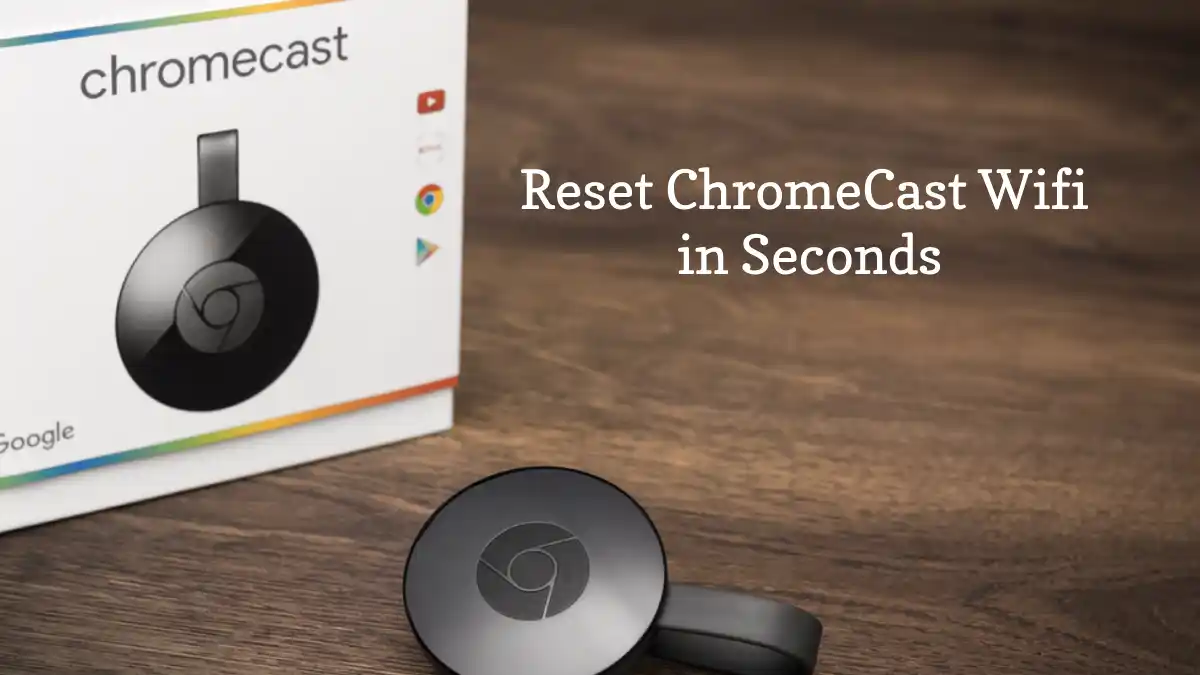Wenn auf Ihrem Chromecast Firmware- oder Softwareprobleme auftreten, besteht eine der besten und einfachsten Möglichkeiten zur Behebung darin, Ihr Gerät auf die Werkseinstellungen zurückzusetzen. Es gibt mehrere Möglichkeiten, Ihr Gerät zurückzusetzen, wobei einige einfach und andere weniger intuitiv sind.
Wie setze ich Chromecast WiFi zurück? Sie müssen die Reset-Taste an der Seite des Geräts gedrückt halten. Trennen Sie dann das USB-Kabel vom Chromecast und schließen Sie es wieder an. Ihr Chromecast sollte für die erneute Einrichtung bereit sein.
Lesen Sie weiter, um mehr darüber zu erfahren, wie Sie Ihren Chromecast korrekt zurücksetzen und sicherstellen, dass Sie Ihr Gerät perfekt einrichten.
Wie setze ich Chromecast WiFi zurück?
Das manuelle Zurücksetzen Ihres Chromecast ist sehr einfach und erfordert nur wenige Schritte. Es gibt jedoch verschiedene Möglichkeiten, Ihr Gerät zurückzusetzen, von manuell über die Google App bis zu Ihrem Google TV.
Setzen Sie einen Chromecast manuell zurück
Ihr Chromecast kann sich jeweils nur eine WLAN-Verbindung merken. Wenn Sie also eine neue WLAN-Verbindung verwenden möchten, müssen Sie das Gerät zuerst zurücksetzen, bevor Sie die neue Verbindung einrichten. Hier sind einige detailliertere Schritte zum manuellen Zurücksetzen Ihres Geräts, damit Sie es erneut einrichten können.
- Drücken Sie die Reset-Taste. An der Seite des Chromecast, neben dem Micro-USB-Anschluss, befindet sich eine Reset-Taste. Halten Sie die Reset-Taste gedrückt, bis die LED von orange zu weiß blinkend wechselt. Suchen Sie bei Chromecast-Geräten der ersten Generation die Reset-Taste auf der Rückseite. Halten Sie die Reset-Taste gedrückt, bis das Licht aufhört zu blinken.
- Trennen Sie das USB-Kabel. Trennen Sie das USB-Kabel vom Chromecast und warten Sie einige Sekunden. Schließen Sie dann den USB-Anschluss wieder an, und wenn Sie Ihr Gerät einschalten, wird es auf die Werkseinstellungen zurückgesetzt.
- Richten Sie Ihr Gerät ein. Nachdem Sie Chromecast auf die Werkseinstellungen zurückgesetzt haben, können Sie Ihr Gerät mit einer neuen WLAN-Verbindung neu einrichten oder es wieder mit der bereits verwendeten Verbindung verbinden.
Setzen Sie Chromecast über die Google Home App zurück
Wenn Sie die Google Home-App haben, können Sie das Zurücksetzen auf Werkseinstellungen auch ohne Verwendung der Reset-Taste nachahmen. Hier sind einige Schritte, wie Sie ein neues WLAN verbinden, ohne Ihr Gerät vollständig zurückzusetzen:
- Verbinden Sie Ihr Mobilgerät oder Tablet mit demselben WLAN wie Ihr Chromecast-Gerät. Machen Sie sich vorerst keine Sorgen um das neue WLAN.
- Holen Sie sich die Google Home-App falls du es noch nicht getan hast und öffne es.
- Wählen sie ihren Gerätetyp.
- Vergessen Sie das aktuelle Netzwerk indem Sie in die Einstellung in der oberen rechten Ecke gehen und dann zu WiFi navigieren. Es sollte eine „Vergessen“-Option geben, die Sie auswählen können, und klicken Sie dann auf „Netzwerk vergessen“. Dadurch gelangen Sie zurück zu Ihrem Startbildschirm.
Sie können jetzt damit beginnen, das neue Netzwerk für Ihren Chromecast so einzurichten, als wäre er wieder im Werkszustand.
Setzen Sie einen Chromecast über ein Google TV zurück
Der einfachste Weg, Ihren Chromecast zurückzusetzen, wenn Sie eine Verbindung zu einem Google TV herstellen, ist die Verwendung der Schaltfläche zum manuellen Zurücksetzen, wie oben beschrieben, aber Sie können auch die Einstellungen durchgehen. So navigieren Sie durch die Einstellungen Ihres Google TV, um Ihren Chromecast zurückzusetzen.
- Verbinden Sie Ihren Chromecast mit Ihrem Google TV und stellen Sie sicher, dass es eingeschaltet ist.
- Gehe zu den Einstellungen die unter deinem Profil ist.
- Suchen Sie den Abschnitt „Über“. indem Sie nach unten scrollen und darauf klicken.
- Zurücksetzen auf Werkseinstellungen indem Sie im Abschnitt „Info“ nach unten scrollen, bis Sie die Option „Zurücksetzen auf Werkseinstellungen“ finden, und darauf klicken.
Ihr Chromecast wird automatisch neu gestartet und Sie können Ihre Einstellungen wieder personalisieren. Außerdem müssen Sie Ihre Fernbedienung erneut mit Chromecast koppeln.
So verknüpfen Sie einen Chromecast erneut?
Nachdem Sie Ihren Chromecast auf die Werkseinstellungen zurückgesetzt haben, müssen Sie ihn erneut mit Ihrem Mobiltelefon verbinden.
- Schalten Sie den Chromecast ein und stellen Sie sicher, dass es mit Ihrem Fernseher verbunden ist.
- Öffnen Sie die Google Home-App entweder auf Ihrem mobilen Gerät oder einem Tablet.
- Richten Sie Ihr Gerät ein indem Sie auf der Startseite auf die Option „1 Gerät einrichten“ klicken und den Anweisungen folgen.
Wenn Sie Ihren Chromecast nicht über die App finden können, vergewissern Sie sich, dass Ihr Mobilgerät oder Tablet mit demselben WLAN wie Ihr Chromecast verbunden ist.
Wird das Aktualisieren der Chromecast-Werkseinstellungen zurückgesetzt?
Es ist unwahrscheinlich, dass das Aktualisieren Ihres Chromecasts ihn auf die Werkseinstellungen zurücksetzt oder Daten oder Einstellungen löscht. Ihr Chromecast wird jedes Mal automatisch aktualisiert, wenn Sie ihn einschalten, es sei denn, Sie deaktivieren die Updates.
Wenn Ihr Chromecast während der Aktualisierung einfriert, müssen Sie Ihr Gerät neu starten, um die Aktualisierung neu zu starten. Wenn jedoch nach dem Neustart weiterhin ein Problem mit dem Update besteht, müssen Sie Chromecast möglicherweise zurücksetzen, wodurch Ihre Daten und Einstellungen gelöscht werden. Eine stabile WLAN-Verbindung kann Aktualisierungs- und Übertragungsfehler reduzieren.
Führt das Zurücksetzen eines Chromecast zu einem Downgrade der Firmware?
Durch das Zurücksetzen auf die Werkseinstellungen wird die Firmware oder Software Ihres Chromecast nicht auf eine frühere Version zurückgesetzt. Im Allgemeinen ist das Zurücksetzen Ihres Geräts auf die Werkseinstellungen eine gute Möglichkeit, Probleme mit Firmware oder Software zu beheben. Wenn Sie auch nach dem Zurücksetzen Ihres Chromecast Probleme haben, treten wahrscheinlich schwerwiegendere Probleme auf.
Andere Möglichkeiten zur Fehlerbehebung bei Chromecast
Wenn Sie Ihren Chromecast zurückgesetzt haben und immer noch Probleme haben, dann sind hier einige andere Taktiken, die Sie ausprobieren können:
- Überprüfen Sie Ihre WLAN-Verbindung. Eine instabile WLAN-Verbindung kann bedeuten, dass Ihr Chromecast nicht aktualisiert wird, wenn er sollte, oder Probleme verursachen, wenn er versucht, zu aktualisieren.
- Verwenden Sie ein HDMI-Kabel. Manchmal hat ein Chromecast Schwierigkeiten, ein Signal zu erkennen, daher kann die Verwendung eines HDMI-Kabels, mit dem Sie Ihre Trennwand verschieben können, Ihnen helfen, den besten Ort für ein Signal zu finden.
- Setzen Sie Ihren Router oder Ihr Modem zurück. Wenn Ihr Chromecast Schwierigkeiten hat, sich mit Ihrem WLAN zu verbinden, ist es vielleicht an der Zeit, Ihren Router oder Ihr Modem zurückzusetzen und zu sehen, ob es eine Verbesserung gibt.
Abschließende Überlegungen
Das manuelle Zurücksetzen Ihres Chromecast ist sehr einfach, da sich bereits eine Reset-Taste auf dem Gerät befindet.
Halten Sie diese Taste gedrückt, bis die LED die Farbe ändert, und ziehen Sie den Stecker für einige Sekunden heraus, und Ihr Gerät wird auf die Werkseinstellungen zurückgesetzt. Von dort aus können Sie sich wieder mit einer WLAN-Verbindung verbinden, und schon sind Sie fertig.